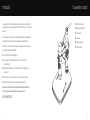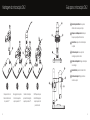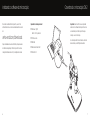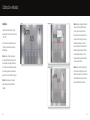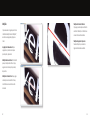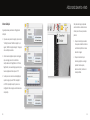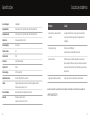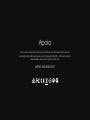Veho VMS-007-DX2 Manual do usuário
- Categoria
- Microscópios
- Tipo
- Manual do usuário

VMS-007-DX2
Manual do usuário

2 3
Introdução
O microscópio Veho DX-2 permite explorar o mundo microscópico. Altamente úl para
estudantes, professores, pesquisas de laboratório, análises médicas, serviços de reparo ou
amadores.
Por favor, dedique um momento para ler este manual para garanr que você obtenha o
máximo do microscópio. Mantenha este manual seguro para referência futura.
Antes de usar o microscópio, leia as precauções de segurança abaixo. Sempre garanta
que a unidade seja operada corretamente:
n O microscópio DX-2 não é à prova d’água
n Use e armazene em ambiente fresco e seco (-5°C - 50°C), evite usar em
condições úmidas
n Não aponte a lente para o sol ou uma fonte de luz forte, isso pode danicar
o microscópio
n Evite tocar na lente, a menos que esteja com o pano de limpeza fornecido
n Não olhe diretamente para os LEDs; eles podem danicar seus olhos
Se você precisar de assistência ou ver alguma dúvida sobre o Microscópio DX-2,
entre em contato conosco através do nosso Live Chat em nosso site:
veho-world.com
n Veho DX-2 Microscope
n Suporte ajustável em altura
n CD de soware
n Guia rápido
n Régua de calibração
n Pano de limpeza
O que está na caixa?

4 5
Montagem do microscópio DX-2
1 2 3 4
Roda de Ajuste de Altura Para ajustar a
distância entre o escopo e o objeto
Bloquear e desbloquear roda Usado para
bloquear a posição vercal da altura
Roda de foco Ajusta o foco do microscópio
no objeto
Parafuso de poste Fixa o suporte de
montagem ao poste de metal
Parafuso da braçadeira Protege o microscópio
na montagem
Roda de brilho Ajuste o brilho dos 8 LEDs
Parafuso do Suporte Protege o bastão e
monta no suporte
Coloque o mastro de
metal e monte através
do parafuso “7”.
Em seguida, insira o poste
de metal no suporte e
aperte o parafuso “7”.
Deslize o microscópio
pelo anel de montagem
e aperte o parafuso “5”.
Cerque-se de que o
cabo USB esteja preso
na parte superior do
poste de metal.
Guia para o microscópio DX-2
1
1
2
3
4
5
6
7
2
3
4
5
5
6
6
7
7
7
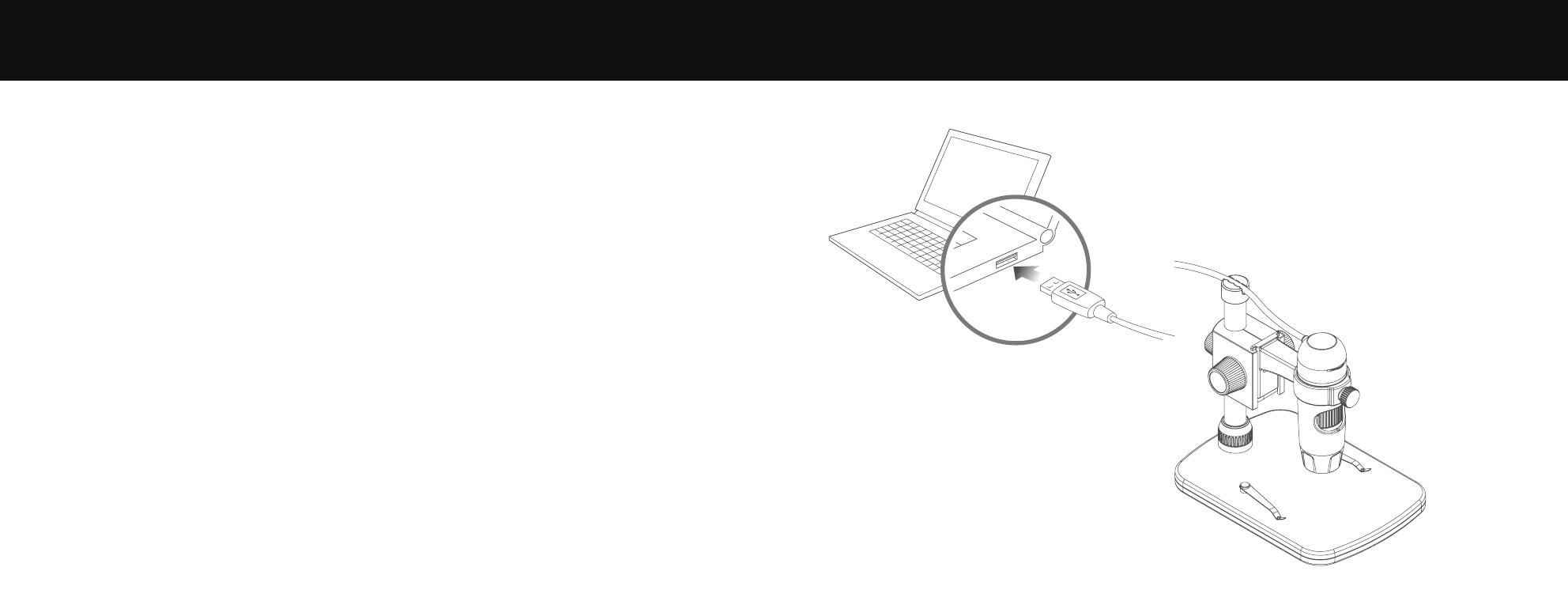
6 7
Para instalar o soware Micro Capture Plus, use o CD de
soware fornecido ou visite a área de download do nosso site
em:
veho-world.com/downloads
Depois de baixado em sua área de trabalho, clique duas vezes
no botão de instalação para “Micro Capture Plus” e aceite a
instalação do soware em seu PC; a instalação será iniciada.
Instalando o software do microscópio
Importante: Conecte o DX-2 ao seu computador
antes de abrir o soware Micro Capture Plus. Uma
vez conectado, abra o Micro Capture Plus para
começar a usar o microscópio.
Se o microscópio não for reconhecido ou ver sido
desconectado, uma nocação será exibida.
Conectando o microscópio DX-2
Requisitos do sistema operacional
n Windows - 7/8/10
Mac OS - 10.12 e posterior
n P4 1.8 ou acima
n RAM 1GB
n Memória de Vídeo 126M
n Porta USB 2.0
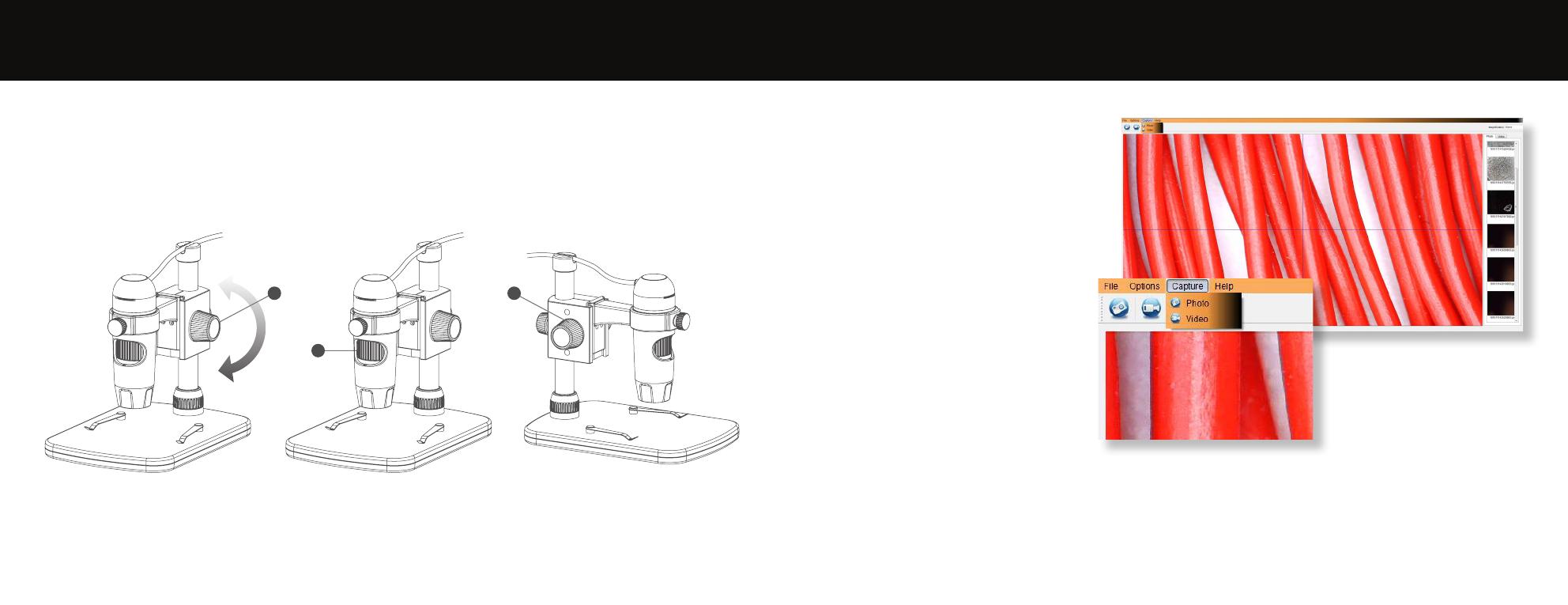
8 9
Usando o microscópio
Como focar o microscópio
Use a roda de ajuste de altura (1) para obter um foco aproximado, ajuste
o foco usando a roda de foco (3). Quando você ver o foco correto, use a
Roda de Bloqueio / Desbloqueio (2) para xar a posição das montagens.
Capture uma foto estáca ou um vídeo em
qualquer momento ao usar o microscópio,
use os ícones ou o menu suspenso no
soware Micro Capture Plus.
Conguração e preferências também
podem ser ajustadas dentro do soware,
estas incluem:
n Resolução
n Data e hora
n Idioma da interface
n Modo tela cheia
n Temporizador para captura
de foto / vídeo
3
1 2
Usando o software

10 11
Calibração
Cerque-se de que “Display Crossing”
esteja avado, vá para “Opons > XY Guide
> On / O”.
O microscópio será o padrão para cruzar
“Ligado”, recomendamos que este seja
deixado ligado.
Passo 1 Foque o microscópio na régua
de calibração fornecida, ajuste a roda de
ampliação até que a imagem esteja clara.
Tire uma foto da área selecionada quando
as linhas da régua esverem paralelas às
guias XY azuis, como mostrado na imagem.
Passo 2 Clique duas vezes na imagem
capturada para entrar na interface de
medição.
Passo 3 Quando a imagem esver aberta,
clique no ícone de calibração. Usando
o mouse, clique nos pontos inicial e
nal; você deve saber a distância entre
os pontos (usando a régua). Uma caixa
de diálogo será exibida, insira o valor
exato da medida em “Dimensão real”. O
soware irá calibrar automacamente a
taxa de ampliação. Clique em “OK” e a
taxa de ampliação ajustada será exibida
no canto superior direito.
Passo 4 Agora, usando “Any Angle Line”,
sob o ícone de medição, meça a mesma
distância novamente. Se o valor medido é
aproximadamente o mesmo que o valor
real, a calibração foi bem sucedida.
Calibração e Medidas

12 13
Medições
Clique duas vezes na imagem para entrar na
interface de medição. No ícone “Medição”,
escolha uma das seguintes opções para
medir.
Any Angle Line Measurement Clique
e segure de um ponto e arraste para o
próximo ponto, depois solte.
Medição Connua de Linhas Permite medir
qualquer comprimento connuo. Clique,
segure e arraste de um ponto para outro,
depois solte.
Medição do Círculo do Raio Clique, segure
e estenda para o raio escolhido. O raio, a
circunferência e a área do círculo serão
calculados.
Medição do Círculo de Diâmetro
Clique, segure e estenda para o diâmetro
escolhido. O diâmetro, a circunferência e
a área do círculo serão calculados.
Medição do ângulo de três pontos
Selecione três pontos, os valores do
ângulo serão calculados e exibidos.

14 15
Alterar calibração
Siga as etapas abaixo para alterar as congurações de
calibração.
1. Clique duas vezes para abrir a imagem, clique no ícone
“Calibração”, selecione “Redenir ampliação” e, em
seguida, “Redenir ampliação da imagem”. Em seguida,
inicie a calibração novamente.
2. Alterar a taxa de ampliação e capturar várias imagens,
clique na imagem para entrar na interface de
medição. Selecione ‘Set Magnicaon’ e ‘Set Picture
Magnicaon’, uma caixa de diálogo aparecerá; insira a
taxa de ampliação escolhida e clique em “OK”.
3. Se você quiser usar a mesma taxa de ampliação para
capturar imagens, clique em “Denir ampliação” e
em “Denir ampliação da captura” para salvar as
congurações. Todas as imagens usarão a mesma taxa
de ampliação.
Você pode anotar imagens capturadas
usando o desenho ou adicionar recursos
de texto; isso é úl ao usar para análise
posterior.
1. Clique no ícone de lápis para exibir a
lista suspensa de desenhos. Selecione
sua ferramenta preferida e comece a
desenhar na imagem.
2. Clique no ícone de texto para
adicionar a gravação à sua imagem
capturada. Na lista suspensa,
selecione sua fonte, tamanho e cor
de texto preferidos.
Adicionando desenho e texto

16 17
Especificações Solução de problemas
Sensor de imagem 5 Mega Pixels
Resolução da foto 2592 x 1944, 2320 x 1744, 2048 x 1536, 1920 x 1080, 1280 x 1024
Resolução de vídeo 2592 x 1944, 2320 x 1744, 2048 x 1536, 1920 x 1080, 1280 x 1024
Faixa de foco Foco manual de 0mm a 150mm
Taxa de ampliação 10x ou 300x
Formato de vídeo AVI
Formato da foto JPEG
Fonte de luz 8 LEDs (brilho ajustável)
Interface do PC USB 2.0
Fonte de energia 5V DC da porta USB
Requisitos do sistema Windows 7/8/10, Mac 10.12 e posterior
Idiomas Inglês, Alemão, Espanhol, Russo, Italiano, Francês, Português, Holandês,
Polonês, Japonês, Coreano, Chinês
Pacote de soware MicroCapture Plus (com medição para Win / Mac)
Dimensões Microscópio: 110mm x 33mm
Suporte: 165 mm x 118 mm x 12 mm
Problema Solução
Captura de foto ou vídeo está borrado A imagem não está em foco, corrija isso girando a roda de foco.
ou tremido Use o suporte do microscópio ao capturar imagens para evitar
trepidações.
O microscópio não liga Tente uma porta USB diferente.
Faça o download do soware Micro Capture Plus.
Tela está em branco Cerque-se de que o soware esteja aberto e o osciloscópio
esteja conectado. Verique se o item que você deseja visualizar está
posicionado corretamente sob a lente. Cerque-se de que o escopo
esteja focado.
Imagem parece borrada ou desfocada Limpe a tela e a lente com cuidado com o pano fornecido.
Se estes não resolverem o seu problema, por favor contacte-nos através do nosso Live Chat no nosso website em:
veho-world.com

No caso de você precisar entrar em contato com a Veho para obter suporte
ou solução de problemas para o seu microscópio Veho DX-2, entre em contato
conosco pelo nosso Live Chat em nosso site:
veho-world.com
Apoio
-
 1
1
-
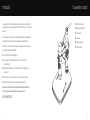 2
2
-
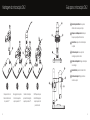 3
3
-
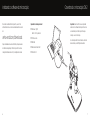 4
4
-
 5
5
-
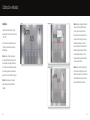 6
6
-
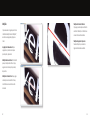 7
7
-
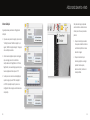 8
8
-
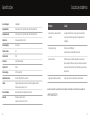 9
9
-
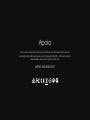 10
10
Veho VMS-007-DX2 Manual do usuário
- Categoria
- Microscópios
- Tipo
- Manual do usuário
Artigos relacionados
Outros documentos
-
SMART Technologies Document Camera 450 Guia de usuario
-
Bresser Junior 8855001 Manual do proprietário
-
Bresser Junior 8855000 Manual do proprietário
-
Leica Microsystems DVM6 Manual do usuário
-
Levenhuk DTX RC3 Manual do usuário
-
Tasco USB Digital Microscope 780200T Manual do usuário
-
Levenhuk Rainbow DM500 LCD Manual do usuário
-
Leica Microsystems EZ4 W Manual do usuário
-
SMART Technologies Document Camera 450 Guia de usuario